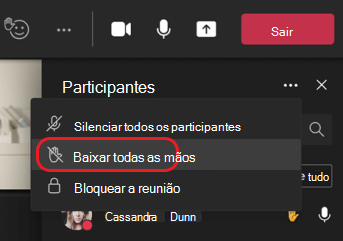Levante a mão nas reuniões do Microsoft Teams
Durante uma reunião, você pode levantar a mão virtualmente para que as pessoas saibam que você deseja contribuir sem interromper a conversa.
Levantar a mão
Nos controles de reunião na parte superior da tela, selecione Aumentar 
Os apresentadores da reunião também receberão uma notificação de que sua mão está levantada. Em reuniões em que os participantes não podem se desmutar, um apresentador pode permitir que você desmute.
Dica: Além de levantar a mão, você também pode escolher entre cinco reações ao vivo para se expressar durante uma reunião.
Veja quem tem a mão levantada
Selecione Pessoas 
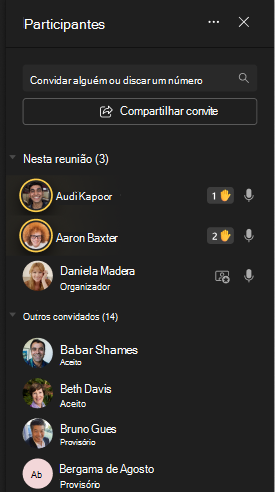
Baixe a mão
O Teams detecta quando você fala na reunião e uma notificação informa que sua mão será reduzida automaticamente. Selecione Mantê-lo levantado se você ainda quiser mostrar sua mão levantada.
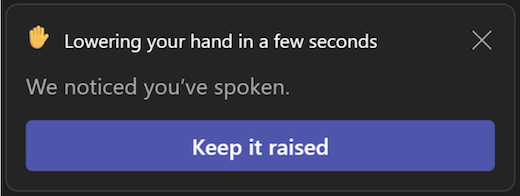
Se você ainda não falou, mas deseja baixar a mão, retorne aos controles de reunião na parte superior da exibição da reunião e selecione Levantar a mão 
Observação: Se a supressão de ruído estiver desativada (o que acontece por padrão quando seu dispositivo tiver alto uso de CPU), sua mão não será reduzida automaticamente depois de falar.
Se você for um apresentador ou organizador da reunião, poderá baixar a mão de todos ao mesmo tempo:
-
Selecione Pessoas

-
Ao lado de Participantes, escolha Mais opções

-
Selecione Baixar todas as mãos.